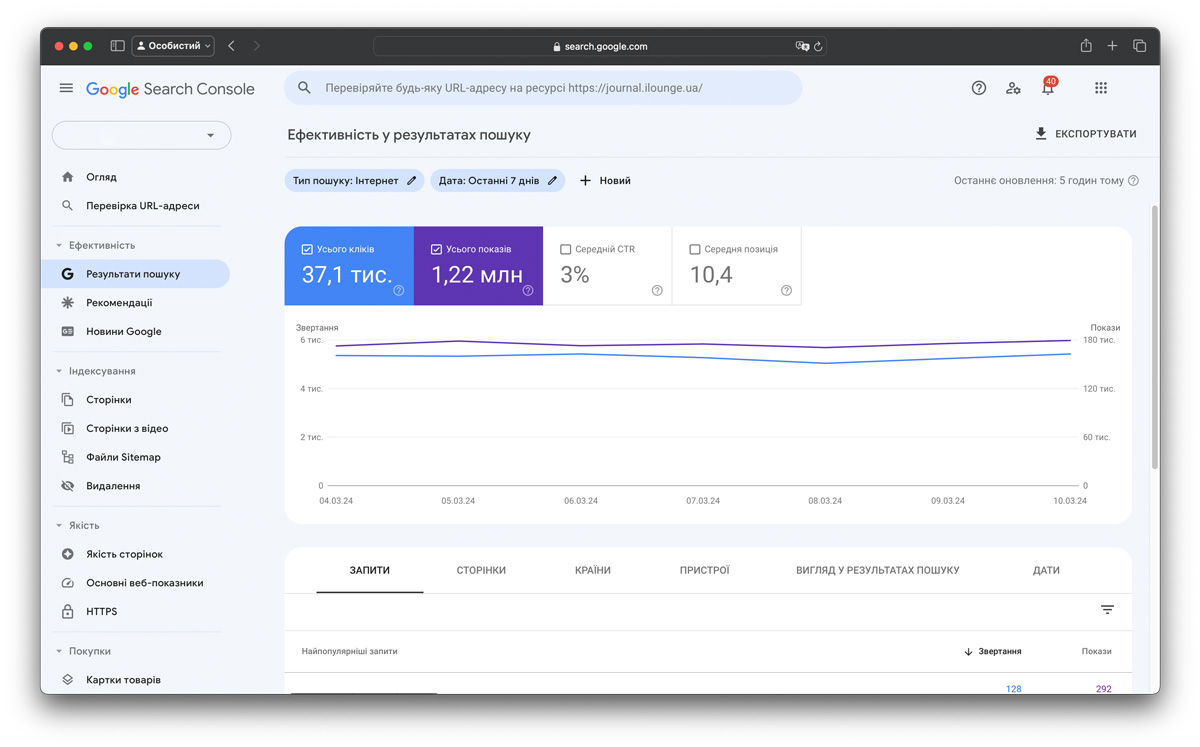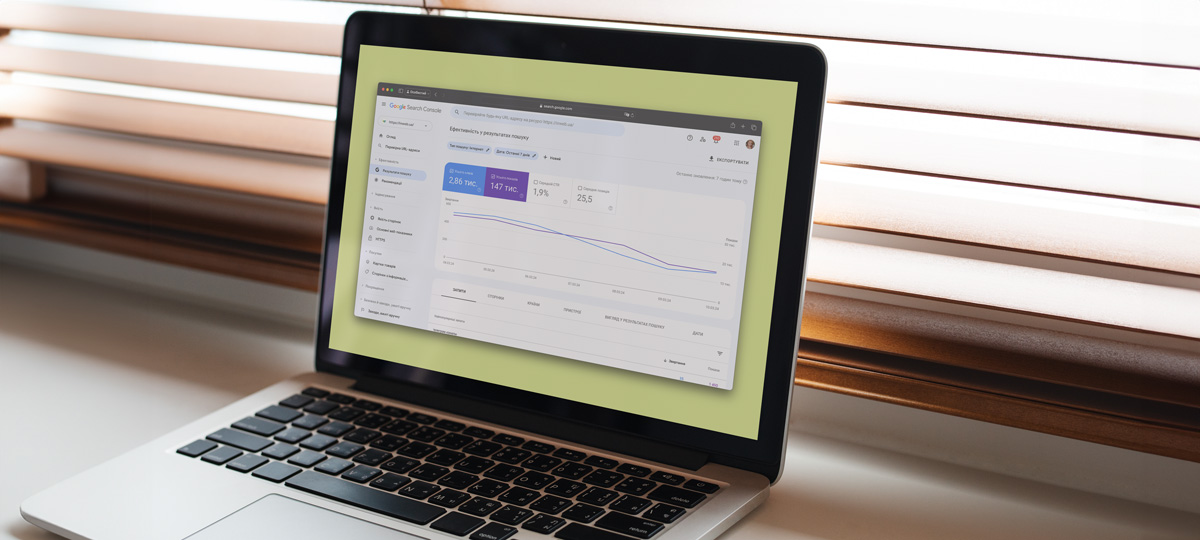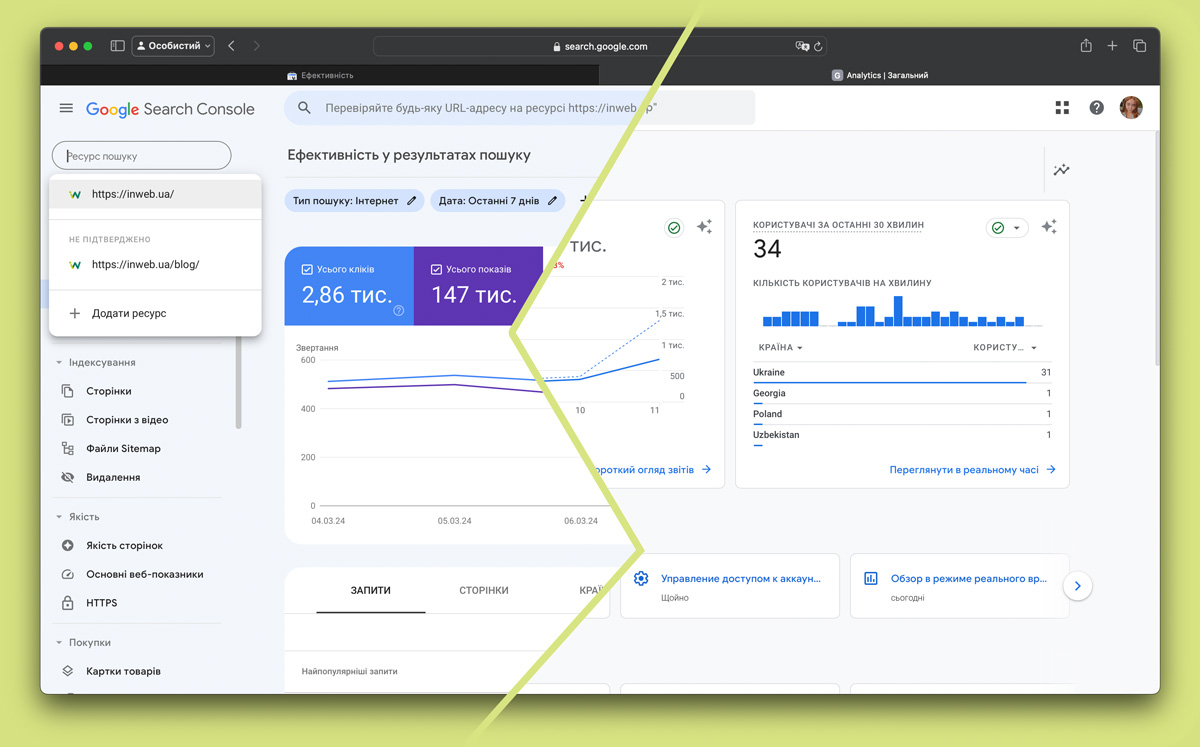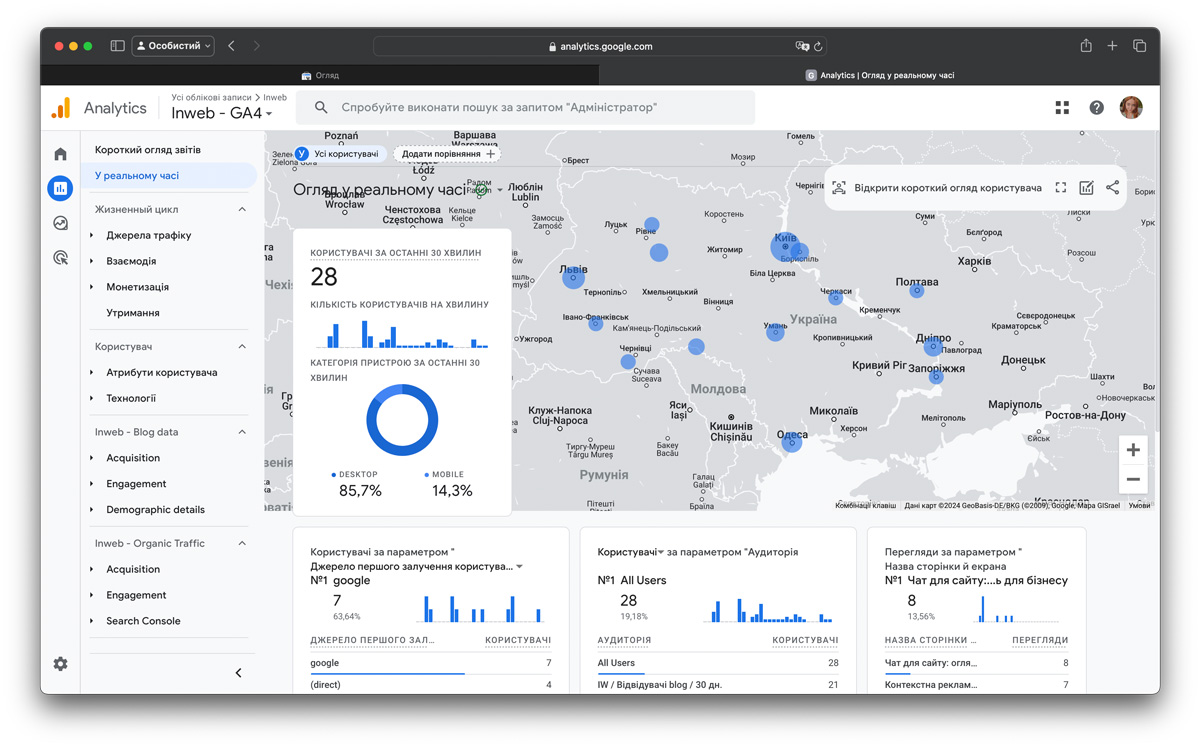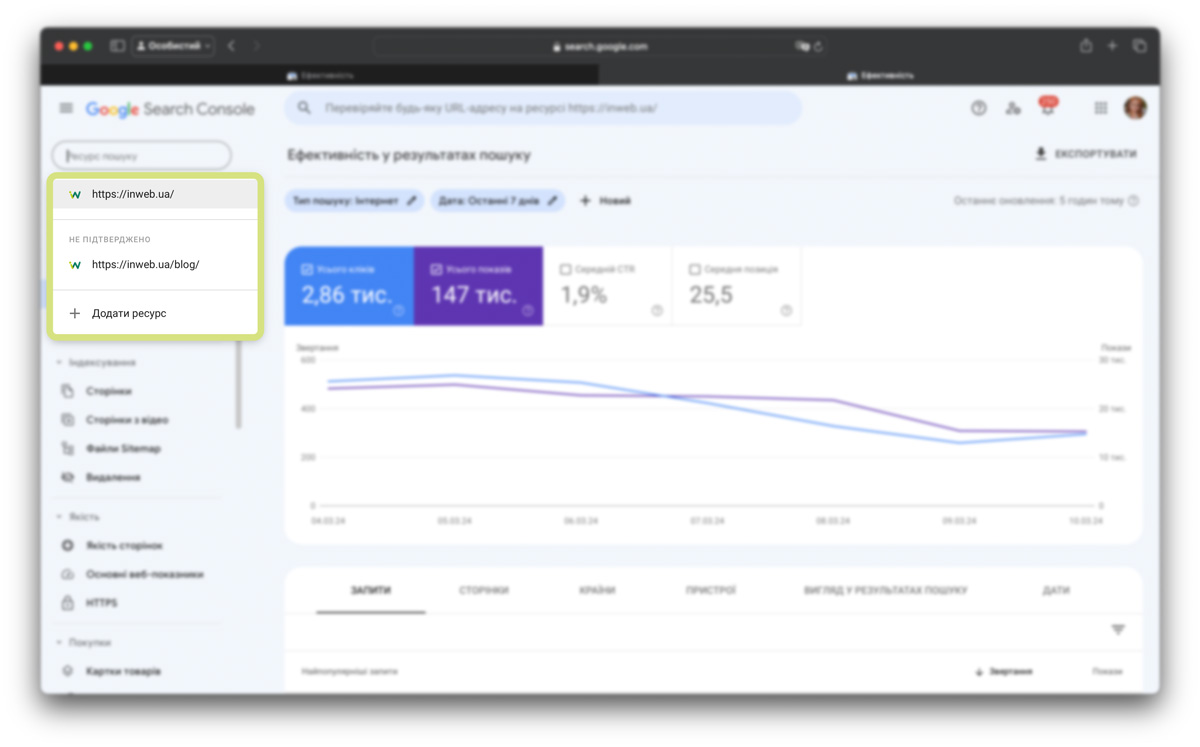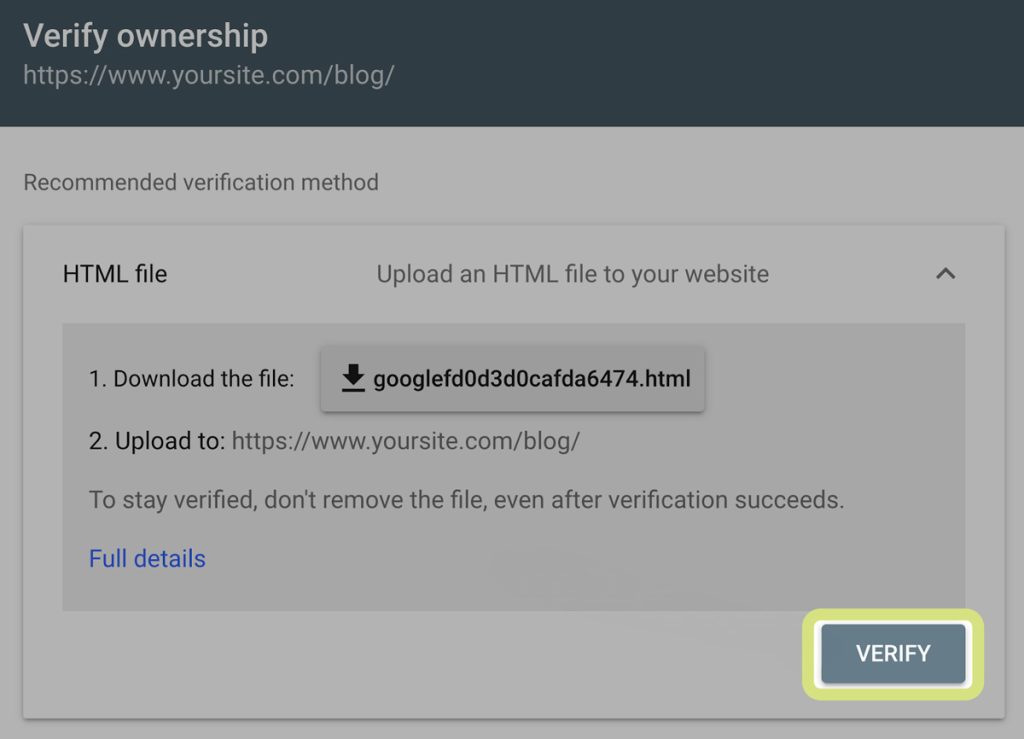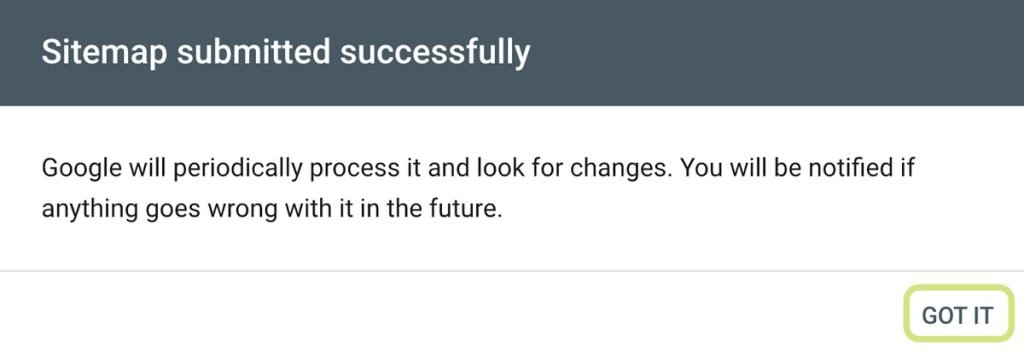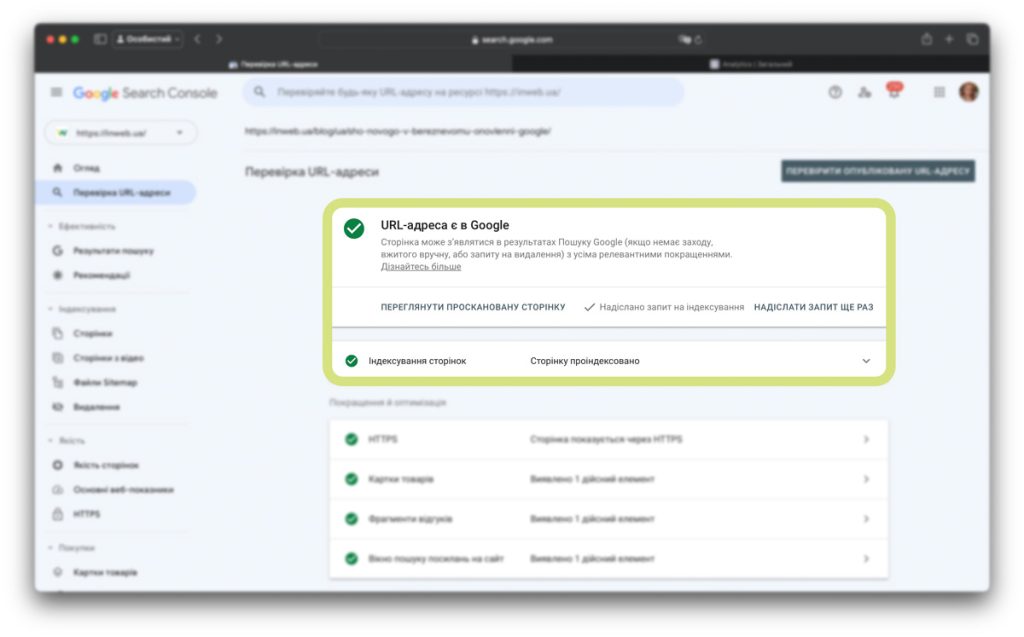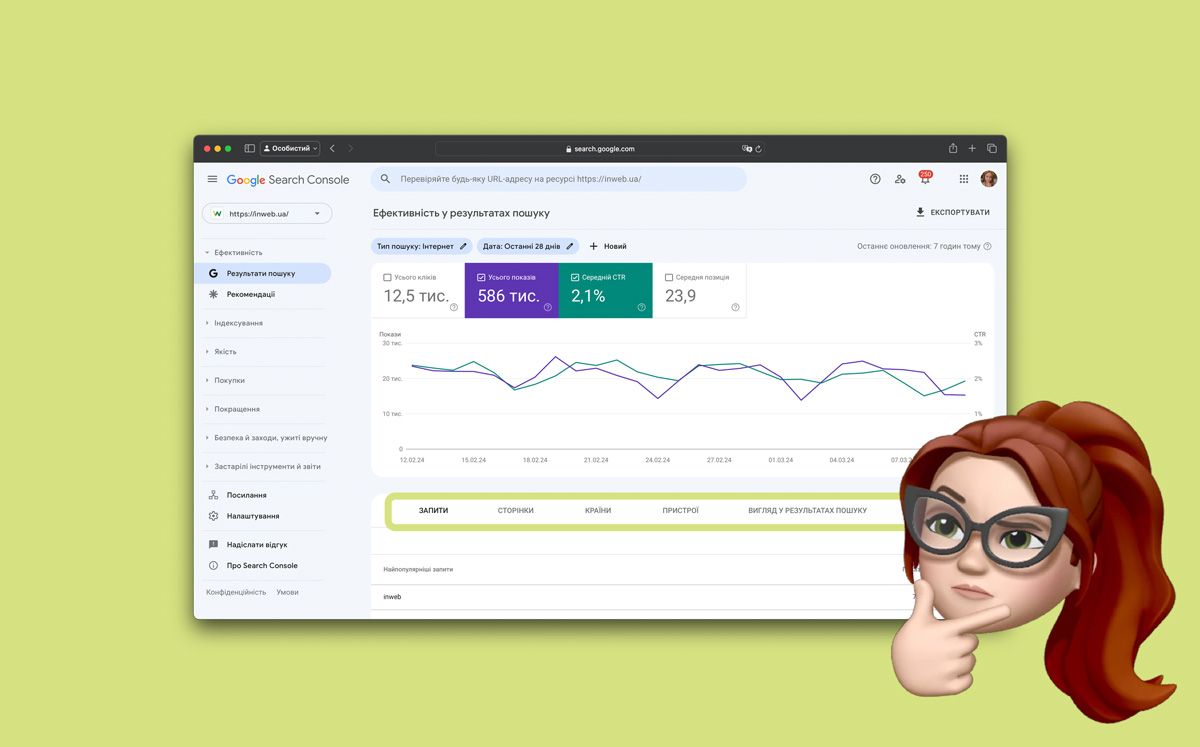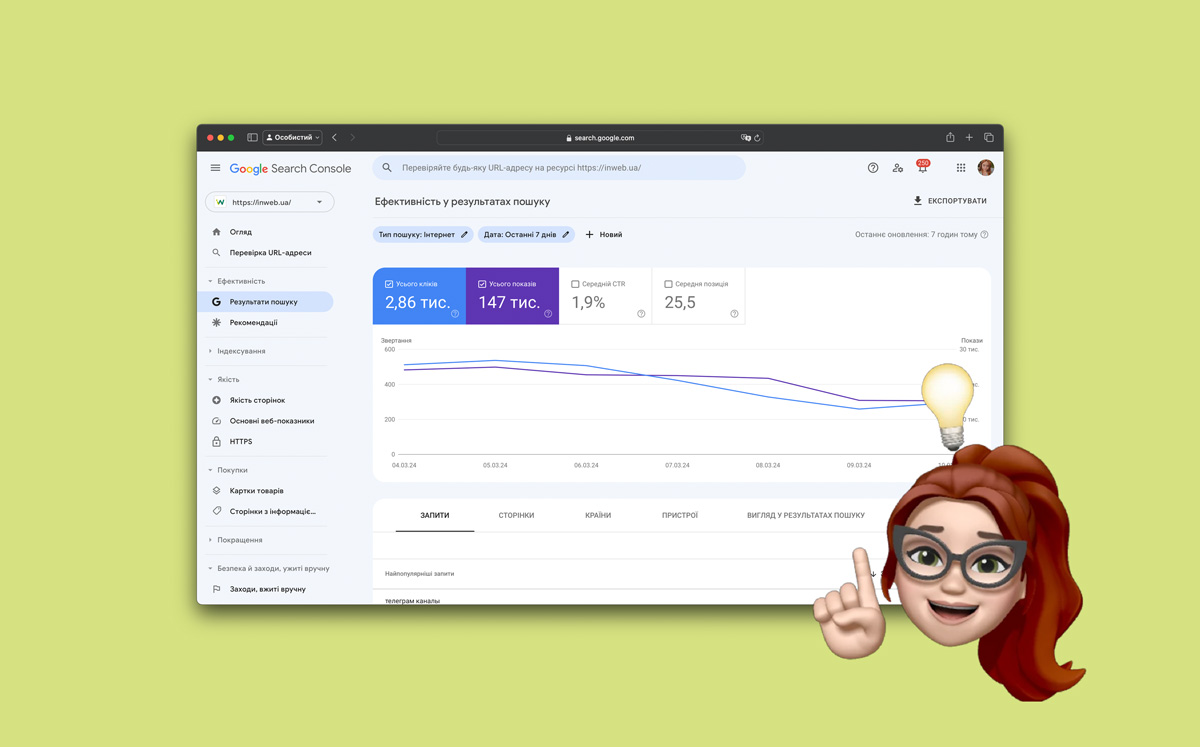Що таке Google Search Console, як додати свій сайт у GSC та для чого це робити
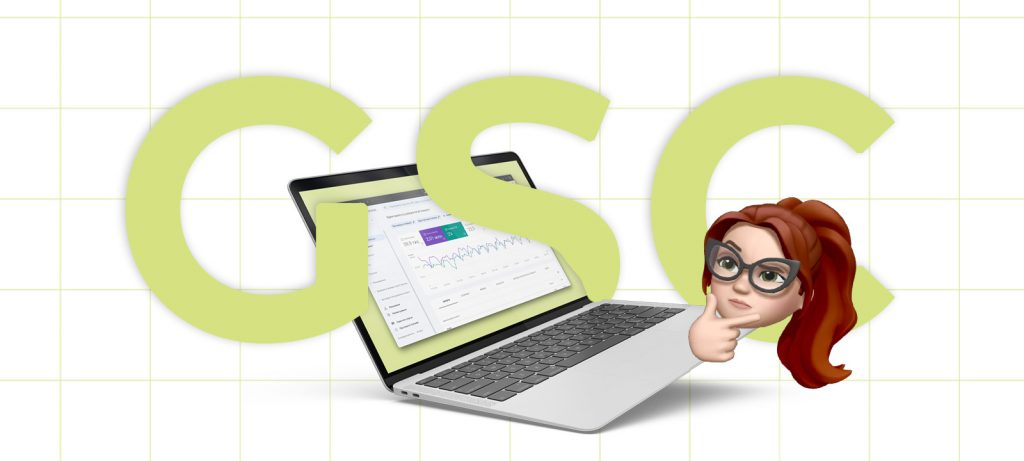 Щодня величезна кількість контенту у пошуку Google змагається за увагу користувачів за відповідними запитами. Тому важливість оптимізації сайту для пошукових систем стає тільки актуальнішою.
Щодня величезна кількість контенту у пошуку Google змагається за увагу користувачів за відповідними запитами. Тому важливість оптимізації сайту для пошукових систем стає тільки актуальнішою.
Google Search Console (GSC) — інструмент Google, який дозволяє моніторити ключові показники сайту та підтримувати його у топі пошукової видачі. У цій статті ми розповімо, що таке GSC, для чого потрібен цей інструмент, як ним користуватися, як додати свій сайт та які важливі дані можна отримати за допомогою GSC.
Зміст статті
- Що таке Google Search Console.
- Чому варто використовувати GSC.
- Google Search Console vs Google Analytics — у чому різниця.
- Як додати свій сайт у Google Search Console.
- Як надати доступ до Google Search Console іншому користувачу.
- Як додати файл Sitemap до Search Console.
- Що таке індексація сторінок і як вона працює.
- Основні показники та інсайти з GSC.
- Часті запитання про GSC.
Google Search Console — що це таке
Google Search Console — це безплатний сервіс Google, який надає звіти про сайт для його оптимізації та допомагає виводити сайт на перші позиції пошукової видачі.
Google Search Console запустили у 2015 році як наступника Google Webmaster Tools, сервісу, який існував з 2005 року. З часом GSC еволюціонувала, пропонуючи більше можливостей для аналізу та оптимізації сайтів. Оновлення інтерфейсу, додавання нових звітів та інструментів допомогли вебмайстрам глибше розуміти, як Google бачить їх сайти, і що можна покращити для кращого ранжування та приваблення трафіку.
За допомогою GSC можна аналізувати ефективність сайту у пошуковій видачі, ідентифікувати та виправляти технічні помилки, а також покращувати пошукову оптимізацію. Використання GSC дозволяє не тільки підвищити ранг сайту в пошукових системах, а й зробити його зручнішим для користувачів.
Основні функції Google Search Console:
- Перевірка індексації. GSC дозволяє перевірити, які сторінки сайту були проіндексовані Google, а також ідентифікувати та виправити проблеми з індексацією.
- Подання карт сайту. Можна подати карти сайту (sitemap.xml), щоб допомогти Google краще зрозуміти структуру сайту та ефективніше індексувати його сторінки.
- Покращення мобільної версії. Аналізує, як сайт виглядає та функціонує на мобільних пристроях, і надає рекомендації щодо покращення.
Виявлення та виправлення проблем з безпекою. Інформує про виявлені проблеми з безпекою, шкідливе ПЗ або зламані сторінки на сайті. - Пошукові запити. Показує, за якими ключовими словами користувачі знаходять сайт у Google. Також можна проглянути позицію, CTR (коефіцієнт клікабельності) і кількість переглядів та кліків за популярними запитами.
- Покращення сторінок. GSC надає інформацію про швидкість завантаження сторінок та взаємодію користувачів, допомагаючи ідентифікувати та виправити проблеми, що можуть негативно впливати на рейтинги пошукової системи.
- Контроль посилань на сайт. Можна бачити, хто ставить на сайт зовнішні посилання, а також переглядати інформацію про внутрішні посилання на сайті.
- Усунення помилок AMP (Accelerated Mobile Pages). Якщо сайт використовує AMP, Google Search Console допоможе ідентифікувати та виправити помилки на AMP-сторінках.
- Покращення сніпетів (rich snippets). Перевіряє наявність та коректність розмітки структурованих даних, які можуть бути використані для відображення розширених сніпетів у пошуковій видачі.
- Дає інсайти про користувацький досвід на сторінці. Аналізує фактори, які впливають на задоволеність користувачів та позиціонування в пошуковій системі.
Чому варто використовувати Search Console
Використання GSC несе в собі кілька ключових переваг, які роблять сервіс важливим для менеджменту аналітики сайту та SEO. Ми виділили ключові причини, чому варто використовувати GSC, насправді потенціал інструменту набагато більший.
Покращення SEO та збільшення органічного трафіку
Одна з основних причин, чому важливо використовувати GSC, полягає в тому, що він допомагає ідентифікувати ключові слова та фрази, за якими сайт з’являється в пошуковій системі. Це дозволяє адаптувати контент під ці запити, підвищуючи шанси на краще ранжування та приваблення більшої кількості органічного трафіку.
Моніторинг безпеки сайту та швидкості завантаження
GSC надає інструменти для моніторингу безпеки сайту, виявляючи можливі проблеми, такі як шкідливе ПЗ або злам системи. Він також дозволяє аналізувати швидкість завантаження сторінок, яка є критично важливим фактором для забезпечення хороших позицій.
Розуміння поведінки користувачів на сайті
З допомогою GSC можна отримати детальну інформацію про те, як користувачі взаємодіють з сайтом. Наприклад, які сторінки найчастіше відвідують, скільки часу проводять, виявити шляхи, якими вони переходять між різними секціями. Ці дані допоможуть оптимізувати структуру сайту та контент для забезпечення кращого результату.
Виявлення та виправлення помилок індексації
GSC надає інформацію про помилки індексації, які можуть заважати сайту правильно з’являтися в пошукових результатах. Виправлення цих помилок гарантує, що важливі сторінки будуть доступними для індексації та ранжування.
Оптимізація мобільної версії сайту
Окрім того, GSC допомагає перевірити, чи сайт правильно та цілком оптимізований для мобільних пристроїв. Це означає перевірку адаптивності дизайну, швидкості завантаження на різних мобільних пристроях та зручності використання.
Як бачите, Google Search Console є необхідним інструментом для будь-якого, хто прагне покращити та оптимізувати свій сайт для пошукових систем. З його допомогою, ви зможете не тільки розв’язувати поточні проблеми, але й планувати стратегічні кроки для подальшого розвитку проєктів та сайтів.
Search Console vs Google Analytics — у чому різниця
Хоча обидва інструменти здаються схожими, вони служать різним цілям і надають різні типи даних.
Google Search Console (GSC)
Призначення: для моніторингу та управління статусом сайту в пошуковій системі Google. Сервіс допомагає виявляти проблеми з індексацією, безпекою та забезпечує інсайти про те, як сайт з’являється в пошуковій видачі.
Основні функції:
- Перегляд даних про пошукові запити, які привели користувачів на ваш сайт.
- Перевірка індексації сторінок та подання нових сторінок для індексації.
- Ідентифікація проблем зі зламом сайту або виявленням шкідливого ПЗ.
- Аналіз використання сайту на мобільних пристроях.
- Отримання сповіщень про помилки на сайті.
Google Analytics (GA)
Призначення: для збору та аналізу даних про відвідувачів сайту. Це інструмент, який допомагає зрозуміти, як користувачі взаємодіють з сайтом, які сторінки вони відвідують, скільки часу проводять на сайті та як вони на нього потрапляють.
Основні функції:
- Трекінг відвідувачів і сесій в реальному часі.
- Аналіз джерел трафіку, включаючи пошукові системи, соціальні мережі, прямі відвідування та реферальні сайти.
- Вимірювання ефективності маркетингових кампаній, включаючи рекламні кампанії.
- Вивчення поведінки користувачів на сайті, час на сайті та шляхи користувачів по сайту.
- Аналіз конверсій та встановлення цілей для відстеження.
У чому різниця між GSC та GA
Основна різниця між Google Search Console і Google Analytics полягає в типі даних, які вони збирають та аналізують. GSC фокусується на тому, як сайт відображається та взаємодіє з пошуковою системою Google, допомагаючи виявити та виправляти технічні проблеми, що впливають на відображення сайту в пошуку.
GA ж аналізує поведінку відвідувачів сайту, допомагаючи зрозуміти ефективність контенту, маркетингових стратегій та взаємодії з користувачами. Тому для повноти даних потрібно використовувати два інструменти одночасно.
Як додати свій сайт у Google Search Console
Додавання сайту до GSC можливе двома способами і зробити це можна через сторінку сервісу. Ми розберемо кожен з них покроково і допоможемо обрати той, який підходить саме для ваших цілей.
Як додати домен в GCS
Цей спосіб дозволяє об’єднати дані про всі субдомени та протоколи (HTTP і HTTPS) сайту, щоб переглядати статистику. Він потребує перевірки DNS. Найкраще підходить для комплексного моніторингу великих сайтів з декількома субдоменами або протоколами.
- Використовуючи пошту Google увійдіть до сервісу.
- Виберіть опцію «Домен» для додавання вашого сайту. Введіть доменне ім’я у форматі «yoursite.com», опускаючи «http://», «https://» і «www».
- Натисніть «Продовжити».
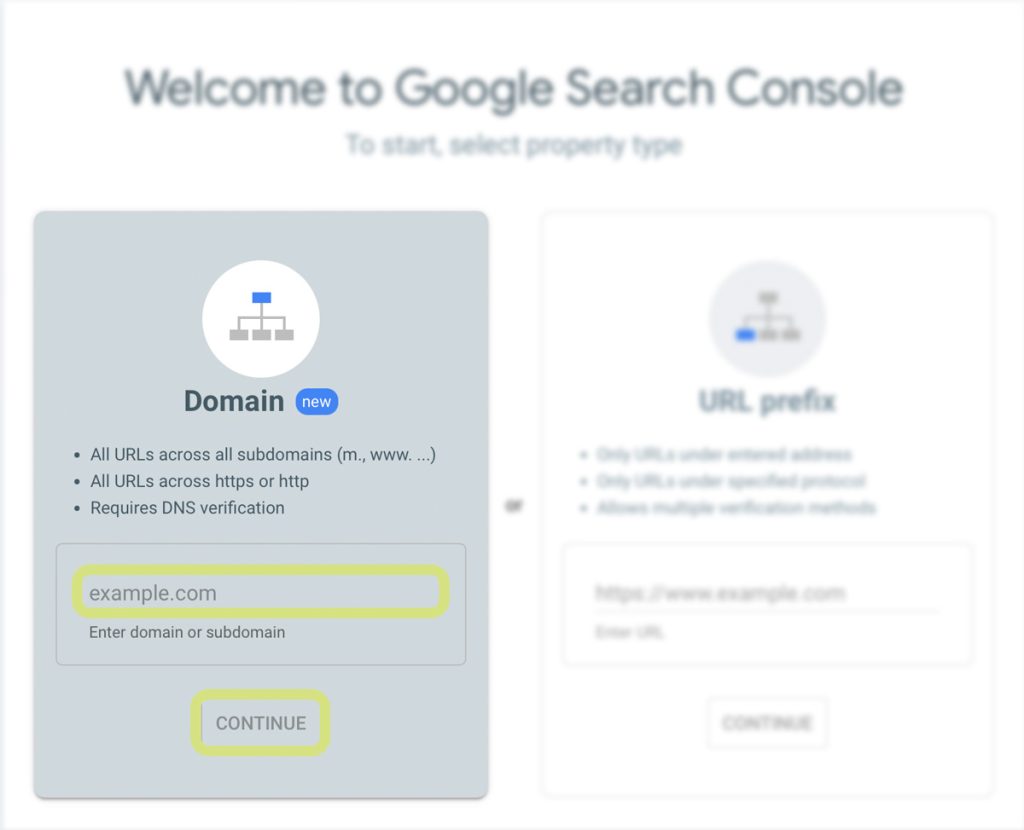
- З’явиться набір інструкцій з TXT-записом. Скопіюйте цей запис; він знадобиться вам для підтвердження права власності на домен через вашого DNS-провайдера.
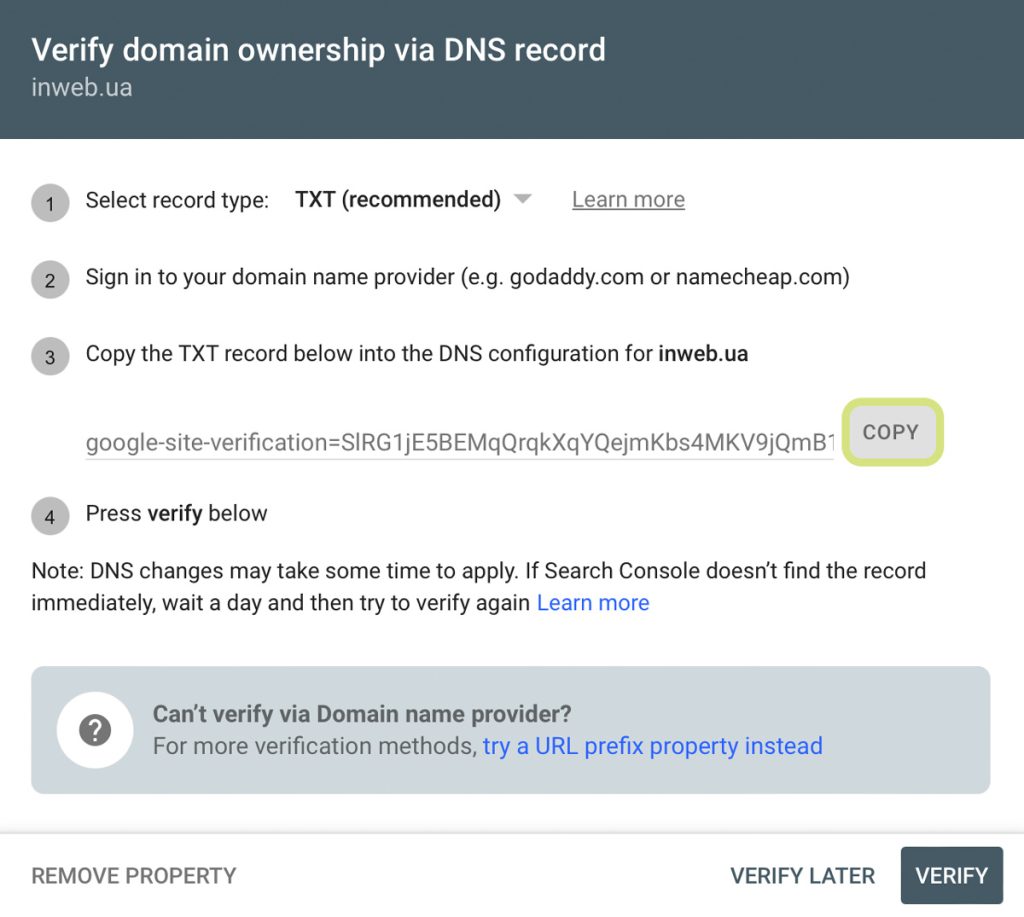
- Відкрийте нову вкладку та увійдіть до свого облікового запису на сайті свого реєстратора домену.
- Знайдіть налаштування DNS і отримайте доступ до них.
- У вікні «Керування DNS» знайдіть кнопку «Додати» в розділі «Записи DNS», щоб створити новий запис.
Заповніть форму з наступною інформацією:
- Тип: TXT
- Ім’я: @ (Це означає корінь вашого домену)
- Значення: [Вставте TXT-запис, який ви скопіювали з Google Search Console]
- TTL: Встановіть 1 годину (або значення за замовчуванням, надане вашим реєстратором)
Підтвердіть, натиснувши «Додати запис». Після цього вам потрібно повернутися до GSC і запустити процес перевірки, натиснувши «Підтвердити» поруч з вашим доменним ім’ям.
Якщо перевірка пройшла успішно, ви отримаєте повідомлення з підтвердженням, яке вказує на те, що право власності підтверджено автоматично.
Виконавши ці кроки, ви додасте свій сайт до GSC, що дасть змогу відстежувати й аналізувати всі URL-адреси у вашому домені, включно з усіма протоколами, субдоменами та шляхами.
Як додати сайт у Google Search Console як префікс URL-адреси
Цей метод підходить для детального контролю певних розділів сайту або для управління невеликими сайтами без субдоменів. Вимагає окремих властивостей для кожного варіанту URL-адреси.
Щоб додати сайт до GSC за допомогою префікса URL-адреси, зробіть наступне:
- Відкрийте консоль Google у своєму браузері.
- Оберіть «Префікс URL-адреси», щоб додати нову властивість.
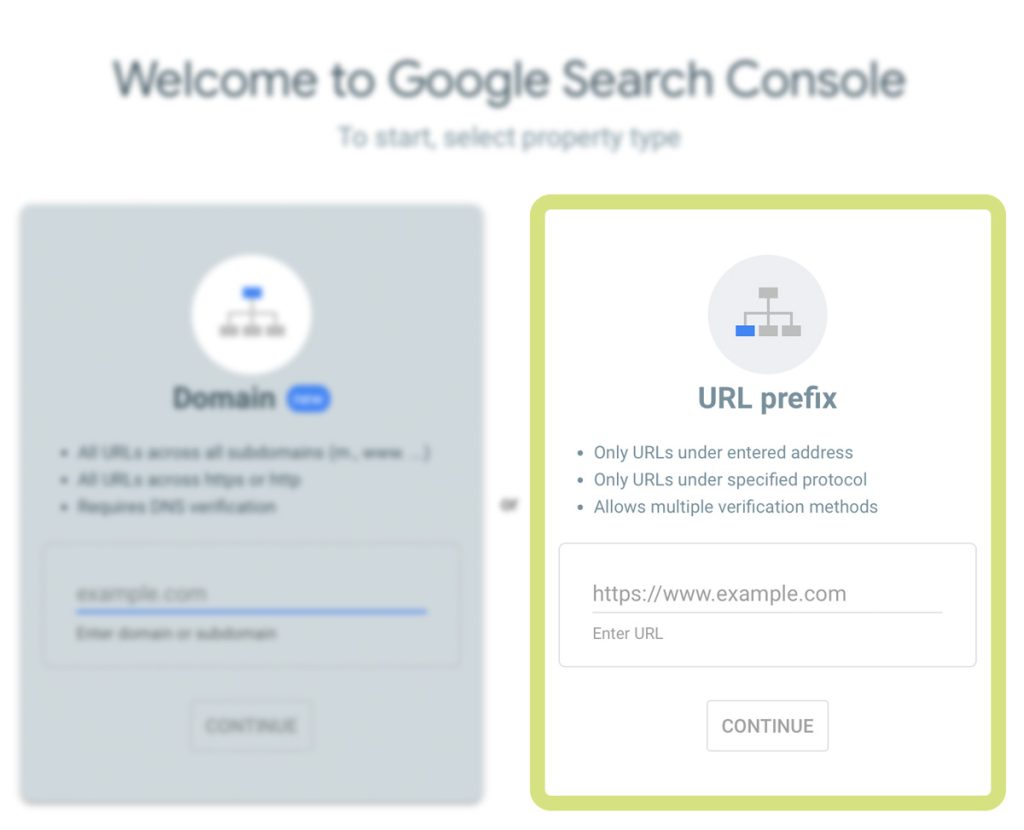
- Введіть URL-адресу певного розділу сайту, який хочете відстежувати. Для цього прикладу використовуйте «https://www.yoursite.com/blog/».
- Після введення URL-адреси натисніть кнопку «Продовжити».
- Google запропонує кілька методів перевірки права власності на префікс URL-адреси. Виберіть опцію «HTML-файл», оскільки вона рекомендована Google для цієї мети.
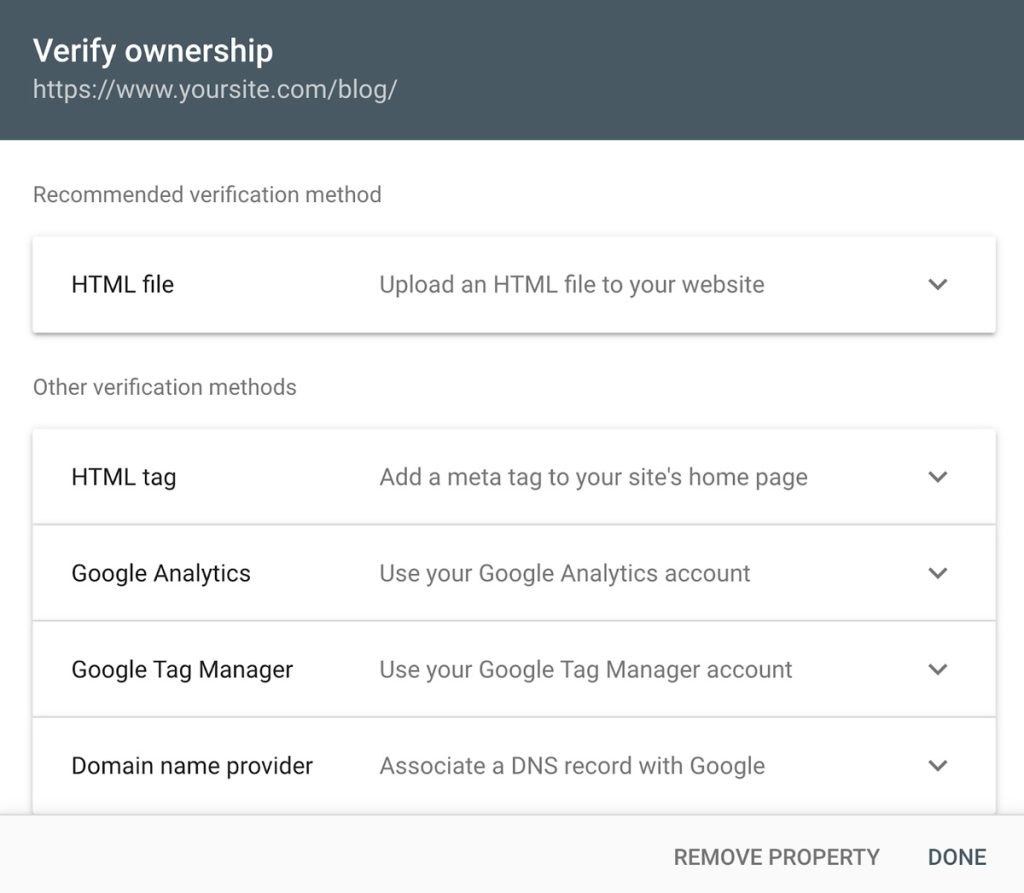
- Натисніть на «HTML-файл», щоб розгорнути розділ, де ви знайдете кнопку для завантаження файлу. Завантажте файл перевірки HTML, наданий Google.
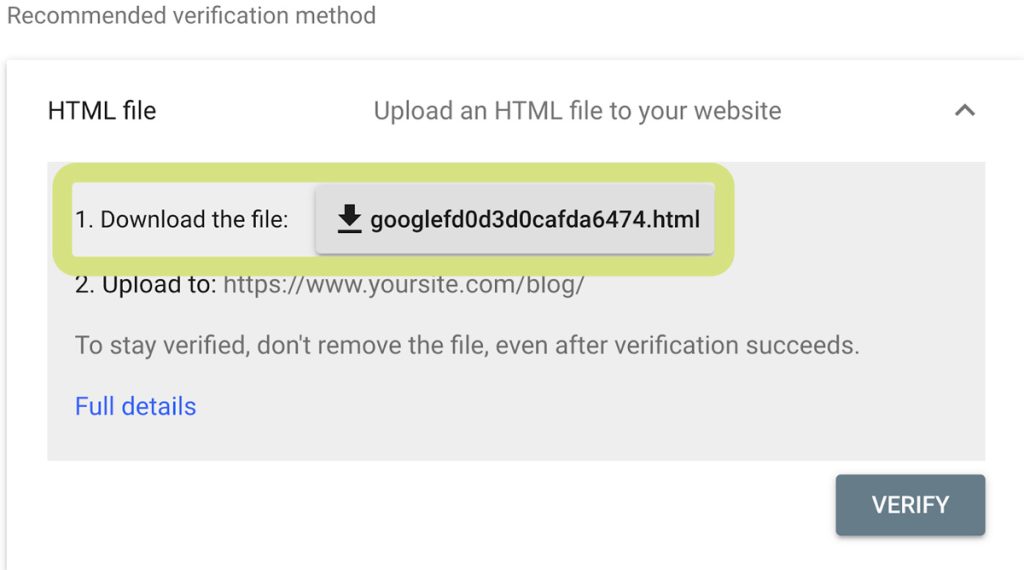
- Далі завантажте завантажений HTML-файл у кореневий каталог розділу сайту. Наприклад, якщо це «www.yoursite.com/blog/», ви повинні завантажити файл в каталог «/blog/».
- Після завантаження HTML-файлу поверніться до консолі Google і натисніть кнопку «Перевірити», щоб почати процес перевірки.
Верифікація може зайняти якийсь час, тож зачекайте. Якщо ваш сайт не пройшов перевірку відразу, можливо, вам доведеться почекати та повернутися пізніше.
Як надати доступ до Google Search Console іншому користувачу
В Google Search Console кожен, хто працює з сайтом, може обіймати одну із двох основних ролей: «власник» або «користувач». У кожної ролі є певний рівень доступу та можливостей управління сайтом.
Особливості доступів у Google Search Console
- Власник: володіє найвищим рівнем доступу, який дозволяє повністю керувати профілем сайту в консолі. Цей доступ включає можливість додавати або вилучати користувачів, переглядати повні дані аналітики, налаштовувати параметри сайту та використовувати всі доступні інструменти. Власники поділяються на «перевірених», які підтвердили свої права через спеціальні методи верифікації, та «делегованих», що отримують свої права безпосередньо від перевірених власників.
- Користувач: має обмежені права у порівнянні з власником.
Також має грейди:
- Повноправний користувач, який може переглядати всю інформацію про сайт і виконувати певні дії.
- Обмежений користувач, якому доступна тільки частина інформації.
- Асоційований користувач, що має дуже обмежений доступ і можуть виконувати специфічні завдання без можливості перегляду повних даних про сайт.
Перед тим, як надати доступ, уточніть у спеціаліста, який саме рівень доступу йому потрібен.
Як надати доступ до Search Console
Щоб надати доступ до вашого профілю в Search Console, SEO-агенції, ви повинні виконати наступні кроки:
- Увійдіть у свій акаунт Google Search Console.
- Виберіть сайт, до якого ви хочете надати доступ.
- Перейдіть до налаштувань сайту, вибравши «Налаштування» у лівому меню.
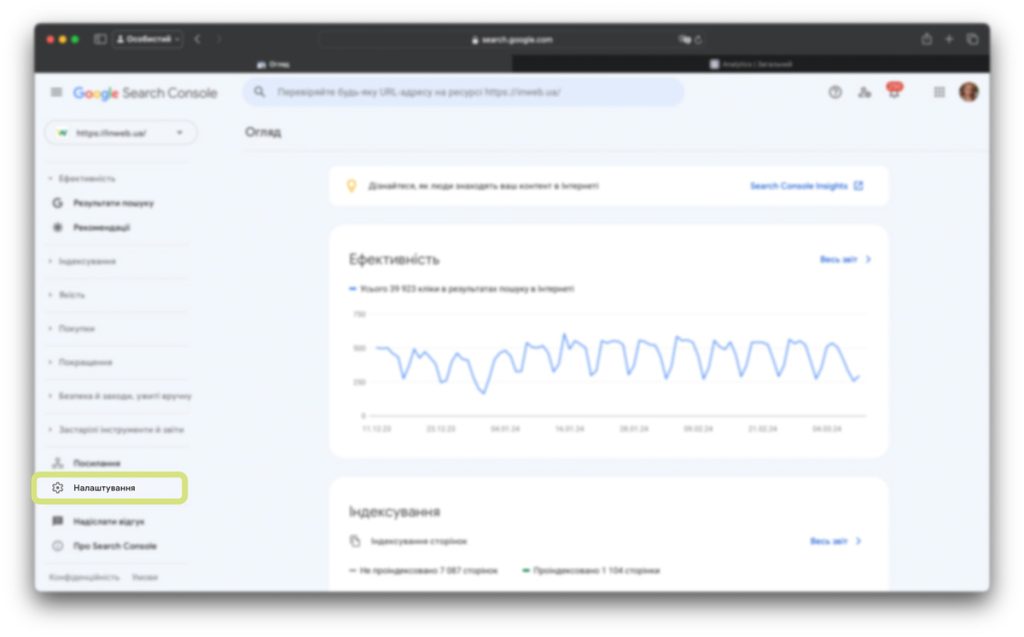
- Виберіть «Користувачі та права на доступ».
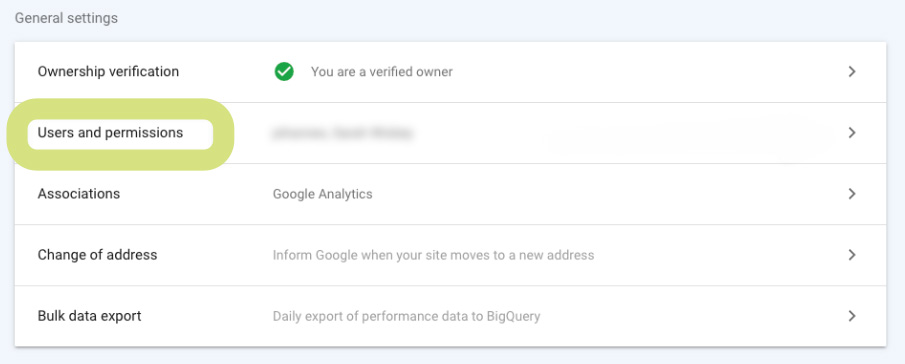
- Клацніть на кнопку «Додати користувача» або подібну опцію для додавання нового користувача.
- Введіть електронну адресу особи, якій ви хочете надати доступ. Переконайтеся, що ви використовуєте електронну адресу, асоційовану з Google-акаунтом цієї особи.

- Виберіть рівень доступу, який ви хочете надати.
- Після вибору рівня доступу натисніть «Додати».
Як забрати доступ від Search Console
- Увійдіть у свій обліковий запис Google Search Console.
- Виберіть сайт, з якого хочете забрати доступ користувача.
- Перейдіть до налаштувань сайту, вибравши «Налаштування» у лівому меню.
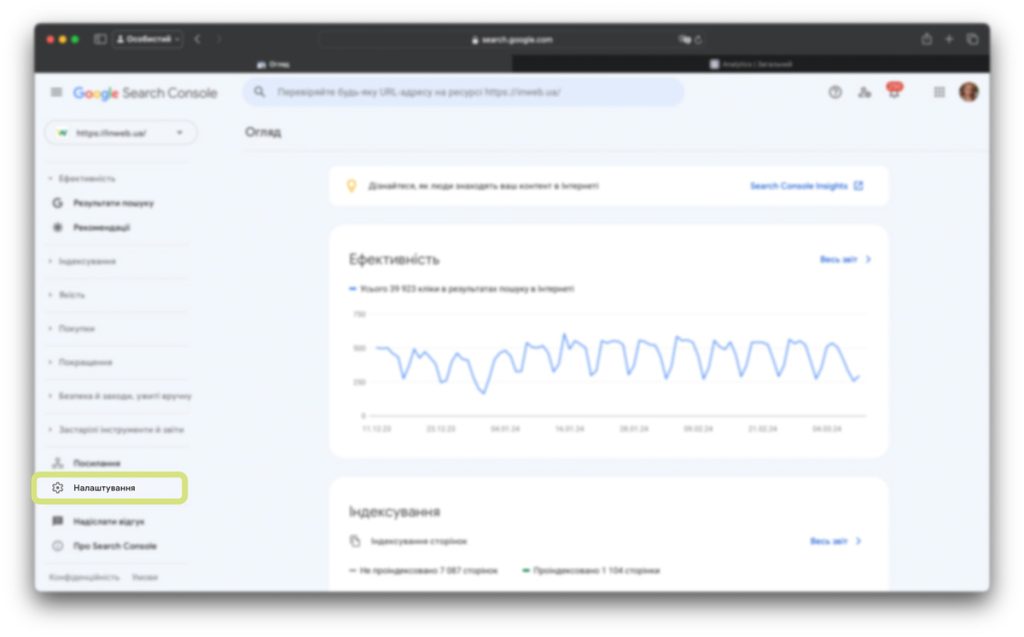
- Відкрийте розділ «Користувачі та права на доступ».
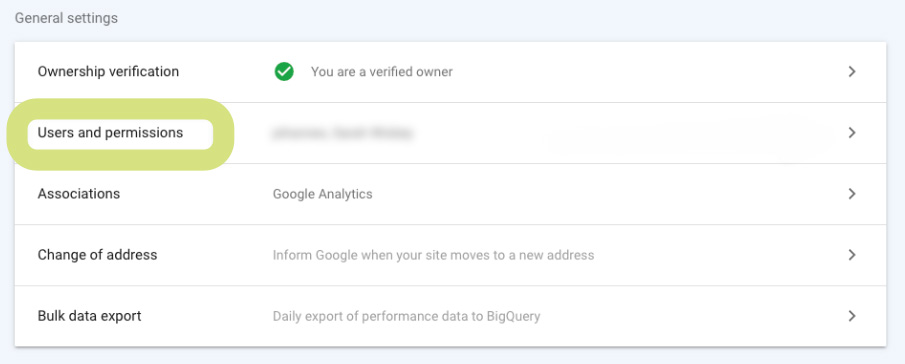
- Знайдіть користувача, якого бажаєте видалити, у списку та клацніть на його ім’я.
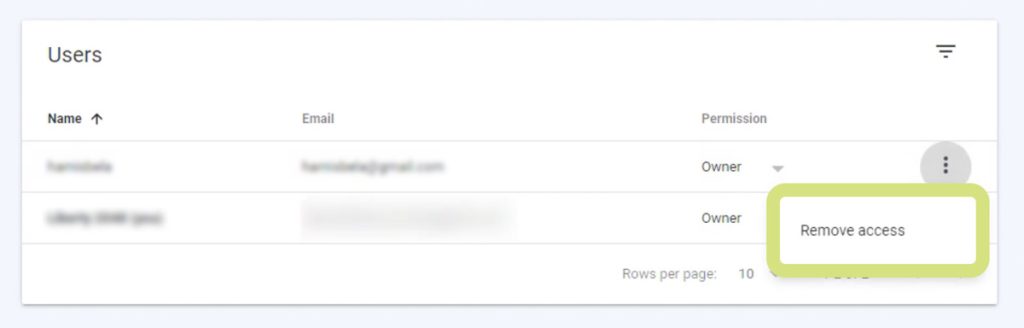
- Натисніть кнопку «Видалити» поруч з іменем користувача для видалення його доступу.
- Підтвердіть видалення доступу.
Після завершення цих кроків користувач більше не матиме доступу до вашого сайту через Google Search Console. Якщо вам потрібно видалити доступ користувача з кількох сайтів, повторіть цей процес для кожного сайту окремо.
Як додати файл Sitemap до Search Console
Sitemap або карта сайту — це файл, який допомагає Google та іншим пошуковим системам краще індексувати ваш сайт, повідомляючи їм про структуру сайту та оновлення контенту.
Додавання Sitemap у Google Search Console (GSC) допомагає Google краще зрозуміти структуру вашого сайту та швидше знаходити його сторінки. Схематично, це ніби ви даєте Google мапу, щоб він міг легко і швидко обійти сайт. Це спрощує та прискорює процес індексації сторінок і тому допомагає вашому сайту швидше з’явитися в пошуковій видачі.
Щоб додати Sitemap до Google Search Console, потрібно:
- Переконатися, що сайт вже доданий і підтверджений у Google Search Console. Якщо ні, зайдіть до Google Search Console і додайте його.
- Створіть Sitemap для вашого сайту. Це можна зробити вручну або за допомогою інструментів і плагінів, які автоматично генерують Sitemap.
- Перевірте Sitemap на наявність помилок за допомогою доступних онлайн інструментів, щоб уникнути проблем з індексацією.
- Зайдіть у Google Search Console, виберіть сайт і перейдіть до розділу «Файли Sitemap» у меню «Індексування».
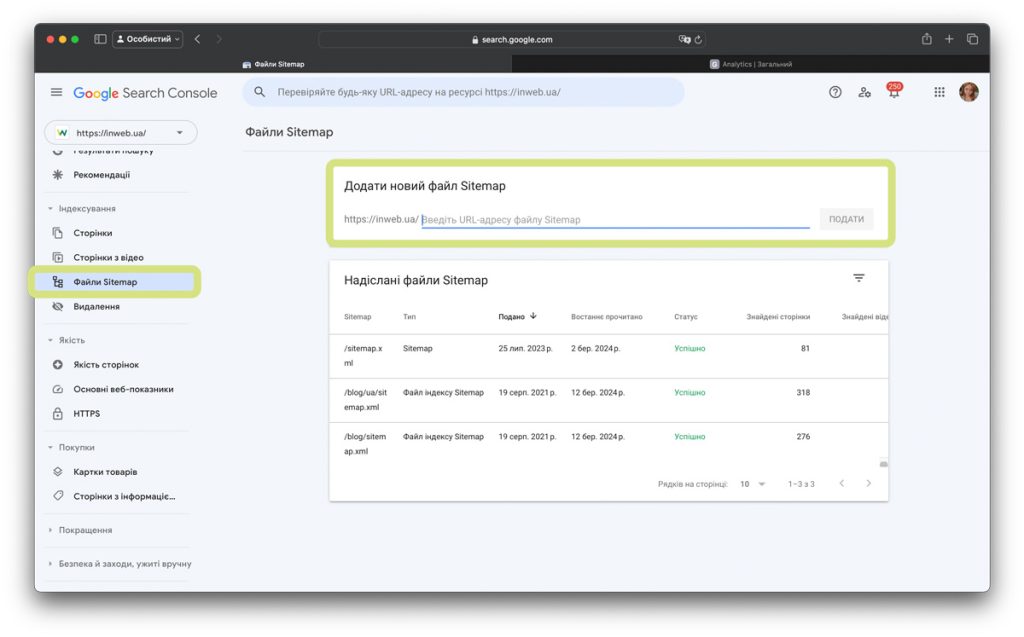
- Введіть URL Sitemap у поле «Додати новий Sitemap» і натисніть «Відправити».
Перевірте статус відправленого Sitemap у Google Search Console, щоб переконатися, що він був успішно оброблений і скільки URL з нього було проіндексовано. Очікуйте на індексацію вашого сайту. Google автоматично проіндексує ваш сайт на основі інформації з Sitemap, але цей процес може зайняти деякий час.
Що таке індексація сторінок у GSC і як вона працює
Індексація сторінок у Google Search Console (GSC) є процесом, під час якого Google сканує, аналізує та додає сторінки до свого індексу, щоб зробити їх доступними через пошукові запити. Індекс Google – це величезна база даних, де зберігається інформація про всі сторінки, які пошукова система виявила і вважає релевантними. GSC надає вебмайстрам інструменти для керування тим, як їхні сайти представлені в Google пошуку.
Як працює індексація
Google використовує боти (також відомі як павуки), щоб систематично відвідувати сторінки в інтернеті. Ці боти слідують за посиланнями на сторінках, які вже відомі Google, а також за новими посиланнями, які вони знаходять.
Після того, як бот потрапив на сторінку він аналізує її вміст, визначаючи головні теми та ключові слова. Потім ця інформація додається до індексу Google.
Коли користувачі роблять пошуковий запит, Google використовує свій алгоритм, щоб вибрати найбільш релевантні сторінки з індексу на основі запиту та інших факторів, таких як місцеперебування користувача та його попередня поведінка в пошуку.
Чому варто індексувати сторінки вручну
Іноді Google може не виявити або проігнорувати деякі сторінки на сайті. Тому проіндексувати їх можна вручну, через GSC. Ручна індексація дозволяє швидше потрапити до індексу Google.
Якщо при ручній індексації ви виявите, що певні сторінки не індексуються належним чином, ви можете відразу виправити проблеми та подати ці сторінки на переіндексацію.
Що буде, якщо сторінки не індексувати
Якщо сторінки проіндексуються, вони не з’являться у результатах пошуку Google, що може значно знизити видимість сайту в пошуковій видачі та кількість органічного трафіку. Не завжди обовʼязково проводити індексацію кожної сторінки вручну, особливо якщо їх у вас багато, проте перевіряти вибірково, чи проіндексовані категорії сайту, чи окремі важливі сторінки все ж варто.
Як проіндексувати сторінку за допомогою GSC
- Увійдіть в Google Search Console за допомогою вашого Google акаунта.
- Виберіть потрібний сайт у списку сайтів у GSC.
- Перейдіть до інструменту «Перевірка URL» у верхній частині інтерфейсу.
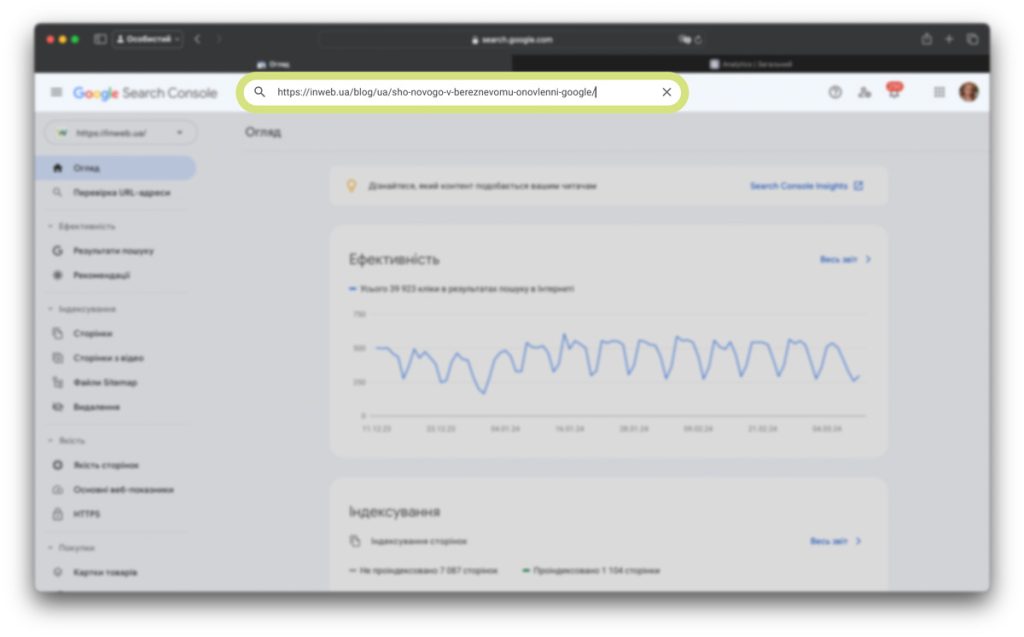
- Введіть повний URL сторінки, яку ви хочете індексувати, у текстове поле і натисніть «Enter».
- Дочекайтеся, поки Google обробить запит. Це може зайняти кілька секунд. Google перевірить сторінку на наявність помилок та покаже поточний статус індексації.
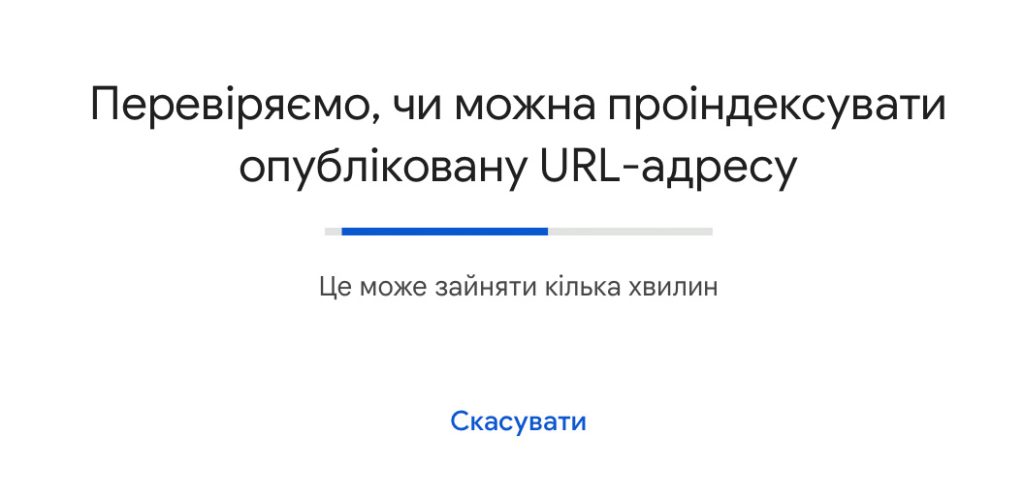
- Якщо сторінка ще не проіндексована або ви внесли на неї зміни, натисніть «Запросити індексацію». Якщо сторінка вже проіндексована і без змін, цей крок може бути не потрібен.
Google тепер розгляне ваш запит на індексацію. Це може зайняти від кількох годин до кількох днів, залежно від різних факторів, таких як навантаження на систему Google та актуальність сторінки.
Що робити, якщо сторінки не індексуються
Є багато причин, чому деякі з ваших сторінок можуть не бути проіндексовані. Наприклад, сторінки отримали помилку «Не знайдено (404)». Або до них було помилково додано тег «noindex».
В SGC є вкладка «Індексування» та «Сторінки», у ній ви знайдете звіт, який допоможе ідентифікувати проблеми. Щоб детальніше визначити конкретну причину, клацніть на запис зі стовпця «Причина».
Огляд основних показників з GSC — які інсайти можна знайти для росту сайту
Google Search Console (GSC) надає величезний обсяг даних та інструментів, які можуть допомогти в аналізі та оптимізації сайту.
Ось деякі показники та інсайти, які ви можете отримати з GSC, щоб сприяти росту сайту:
- Вкладка результати пошуку допомагає зрозуміти загальну картину про кількість переглядів, кліків, CTR (відсоток переходів) та середню позицію сайту в пошуковій видачі. Ці дані можна використати, щоб виявити, які сторінки та запити приносять найбільше трафіку. Сторінки з високою середньою позицією, але низьким CTR потребують оптимізації метатегів для підвищення клікабельності. Якщо ж помітили, що у рейтингу немає важливих ключових слів, потрібно поліпшити контент-стратегію, створивши якісні матеріали для важливих термінів.
- Вкладка «Рекомендації» у розділі «Ефективність» дає можливість зрозуміти, який з контенту потрапляє до Discover Google. Можна переглянути графік потрапляння у цей розділ, які сторінки туди потрапили, у яких країнах, скільки було кліків та показів. Щоб контент потрапив до Google Discover, потрібно працювати над його якістю. Публікувати оригінальний контент, що відповідає інтересам цільової аудиторії, та оптимізувати сайт для мобільних пристроїв.
- Якщо сайт отримує трафік з Google News, у розділі «Ефективність» буде відповідна вкладка, яка показуватиме результати та графіки потрапляння до цього розділу. Щоб сайт потрапив до Google News, ознайомтеся з рекомендаціями.
- Розділ «Індексування». Містить у собі чотири вкладки — сторінки, сторінки з відео, файли sitemap, видалення. Тут можна дізнатися, скільки сторінок проіндексовано, скільки не було проіндексовано, чому спостерігаються проблеми з індексацією, подати запит на виявлення виправлень. Також можна видалити сторінки з індексу Google та переглянути звіт по Sitemap.
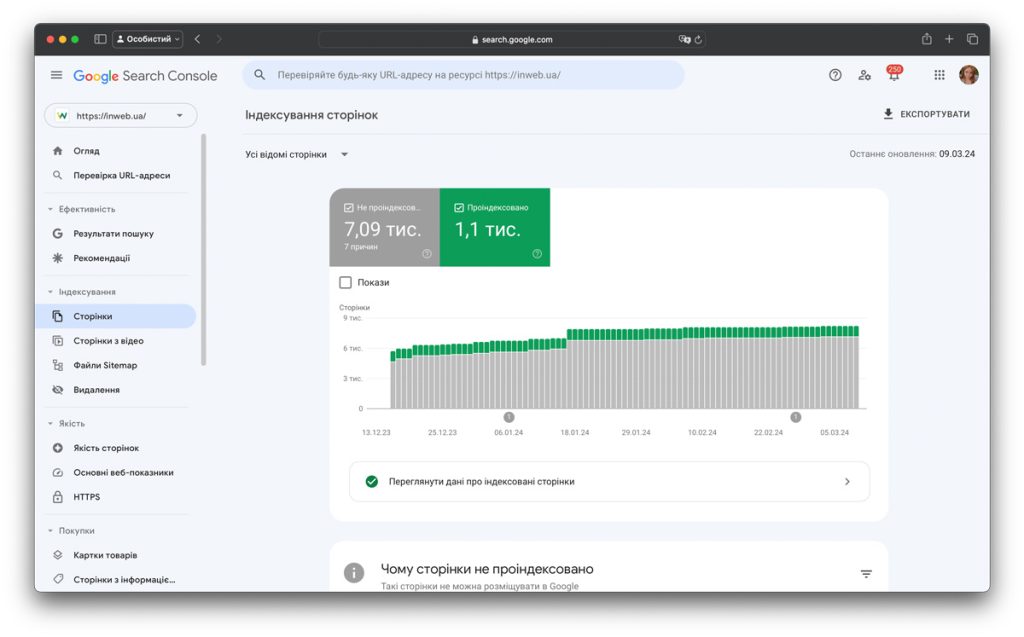
- У розділі «Якість» можна дізнатися, наскільки оптимізований контент та сторінки сайту по швидкості, наскільки вони безпечні та взяти інсайти для покращення. Наприклад, швидкості завантаження. Відсоток «хороших URL-адрес» показує, скільки URL-адрес забезпечує оптимальну взаємодію зі сторінкою для користувачів. Перегляньте кожен звіт, щоб побачити, у чому ви програєте у пошуку.
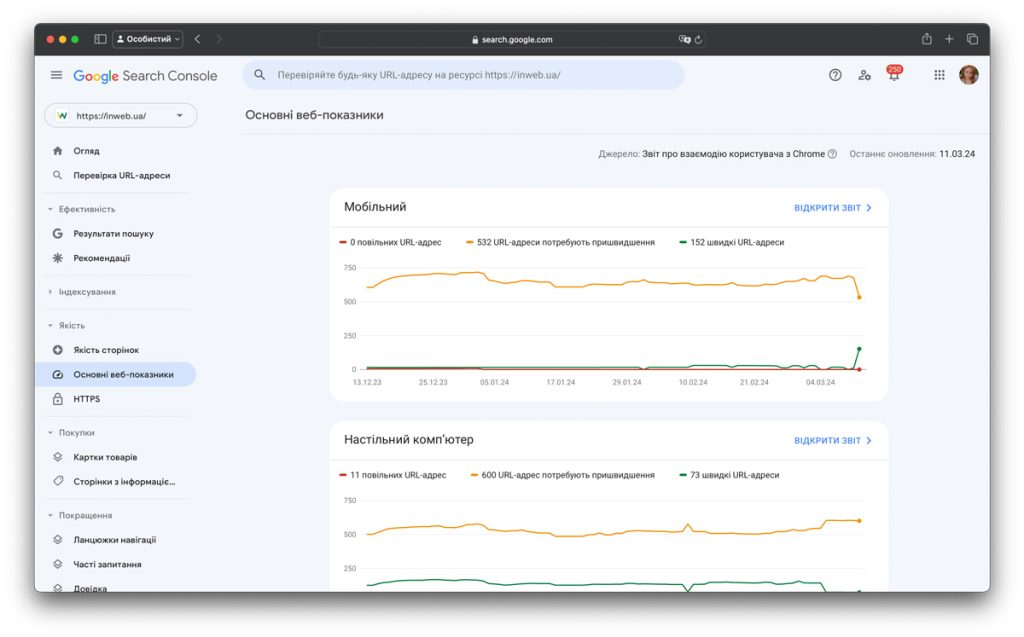
- Звіт «Покращення» охоплює структуровані дані, виявлені на сайті, та потенційні проблеми. Структуровані дані дозволяють Google краще розуміти інформацію на сторінках, використовуючи їх для створення розширених результатів пошуку. Це може збільшити клікабельність (CTR) сторінок у пошуковій видачі. У розділі «Покращення» на бічній панелі перераховано типи структурованих даних, які Google знаходить.
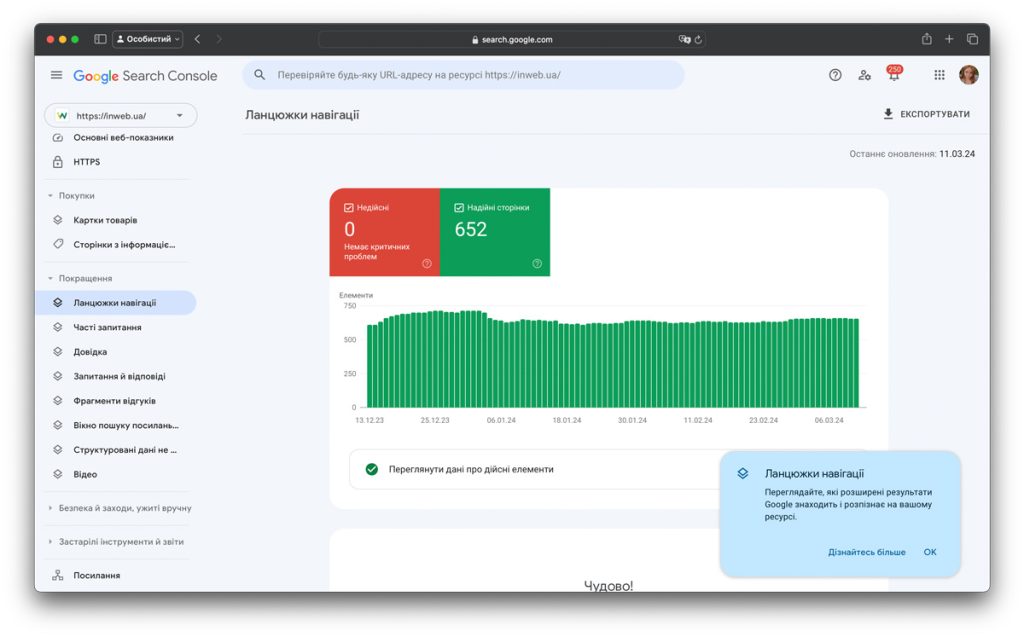
- Оскільки Google застосовує ручні санкції до сайтів, які порушують його політику щодо спаму, що може призвести до значного зниження їх рейтингу в пошуковій видачі або повного виключення з неї. Такі дії можуть викликати велику втрату трафіку для сайту. Перевірити наявність ручних санкцій можна через звіт «Заходи, вжиті вручну» в Google Search Console. Якщо звіт вказує на проблеми, необхідно негайно їх вирішувати, слідуючи рекомендаціям Google.
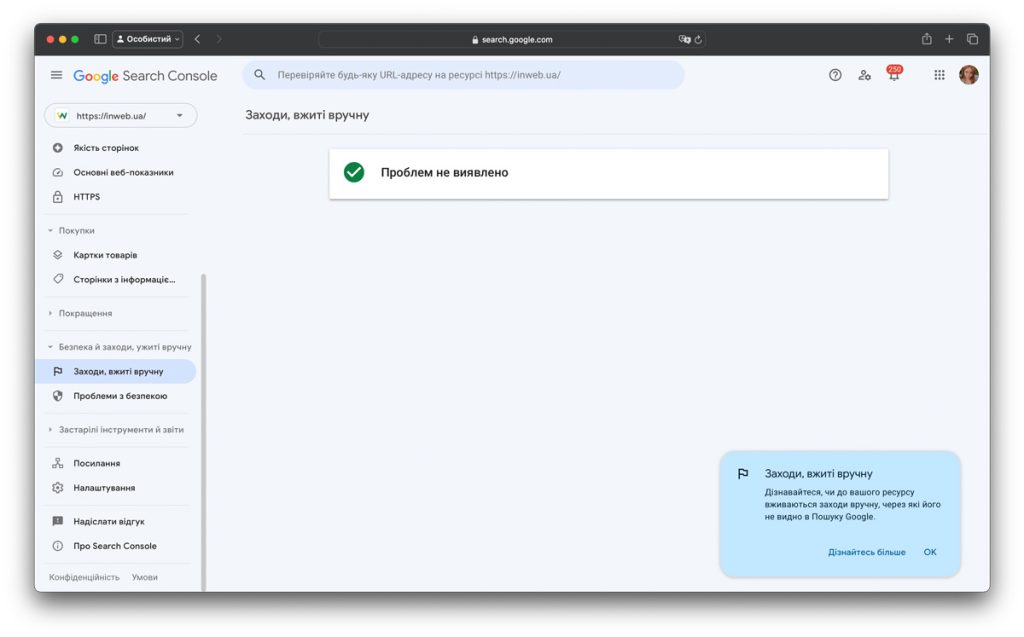
- Звіт «Посилання» в GSC дозволяє стежити за зовнішніми посиланнями та зворотними посиланнями на сайт, які є ключовим фактором у ранжируванні Google. У цьому звіті можна побачити загальну кількість зворотних посилань, а також сторінки з найбільшою кількістю посилань і сайти, що найчастіше посилаються на домен. Він також показує сторінки з найбільшою кількістю внутрішніх посилань, тобто посилань зі сторінок вашого ж домену.
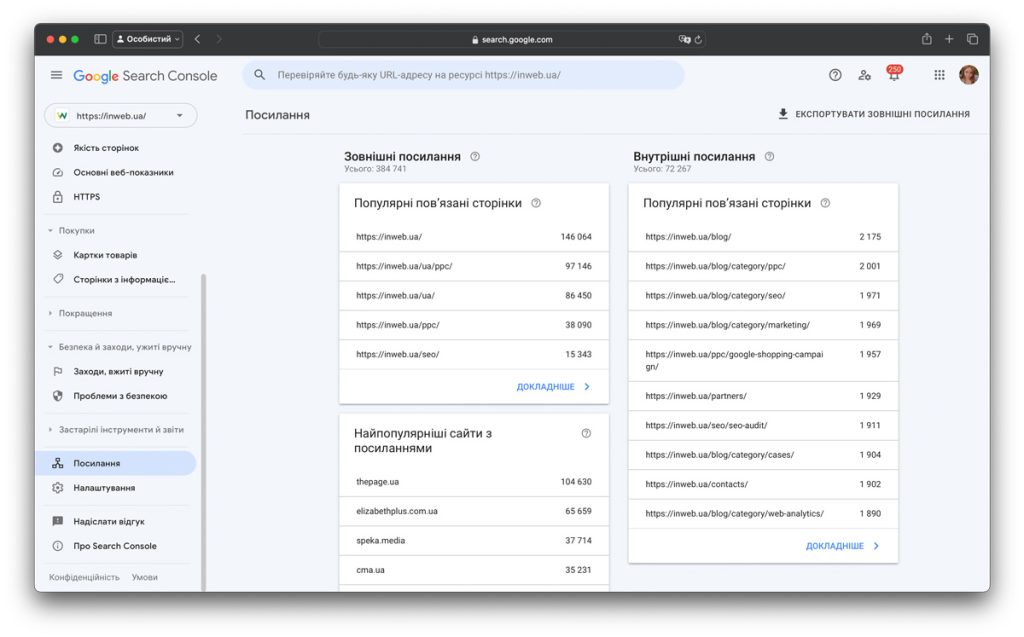
- Вкладка «Покупки» допомагає інтернет-магазинам та сайтам з оглядами продуктів, які використовують спеціальну розмітку для товарів. Він показує проблеми зі структурованими даними товарів. У звіті можуть бути дані про помилки у фрагментах продуктів у пошуку, безкоштовних оголошеннях в Google та товарах на вкладці «Покупки». Щоб виправити проблеми, перевірте «Недійсні» елементи у звіті та скористайтеся інструментом Google для тестування структурованих даних, який покаже, чи виправлено помилки.
- Якщо на вашому сайті є AMP-сторінки у Search Console знайдете звіт про ці сторінки та можливі проблеми з їх індексацією. У цьому розділі можна контролювати виправлення зазначених проблем, щоб AMP-сторінки могли з’являтися в пошуку. Але для цього може знадобитися допомога розробника.
GSC постійно покращується, тому деякі вкладки можуть отримувати нові дані з часом. Загалом, з Console можна взяти багато цінної інформації щодо покращення контенту та сайту загалом, тому радимо ознайомитися з усіма вкладками, щоб опанувати інструмент.
Відповіді на популярні запитання про GSC
У цьому розділі ми зібрали запитання, які можуть виникнути у роботі з GSC та на етапі ознайомлення з інструментом. Сподіваємося, вони допоможуть вам краще зрозуміти його можливості.
— Як використовувати Google Search Console для покращення SEO?
GSC можна використовувати для покращення SEO вашого сайту різними способами, наприклад:
- Виявлення та виправлення помилок: GSC може допомогти вам знайти та виправити помилки на вашому сайті, які можуть негативно вплинути на його рейтинг
- Покращення контенту: GSC може допомогти вам зрозуміти, які теми та ключові слова цікавлять ваших користувачів, щоб ви могли створити більш релевантний контент
- Створення посилань: GSC може допомогти вам знайти сайти, з яких ви можете отримати якісні посилання
Можливостей GSC недостатньо, щоб повноцінно аналізувати ключові слова та працювати над SEO-стратегією, але цей інструмент дає корисні інсайти про помилки, можливість індексувати статті та категорії вручну, бачити результати просування тощо.
— Як часто оновлюються дані в Google Search Console?
Дані в Google Search Console оновлюються регулярно, але не в реальному часі. Традиційно Google повідомляє, що дані можуть бути оновлені з затримкою до 48 годин. Однак, залежно від конкретної функції та типу даних, частота оновлення може відрізнятися.
Наприклад, звіт про продуктивність, який показує, як ваш сайт відображається у пошуковій видачі Google, зазвичай оновлюється кожного дня, але дані можуть бути за 2-3 дні до поточної дати. Інші звіти, як-от звіт про покриття індексу або звіт про використання ресурсів, також можуть мати різну частоту оновлення.
Важливо регулярно перевіряти Google Search Console, щоб бути в курсі останніх даних про ваш сайт, але також розуміти, що найновіші зміни, які ви зробили на сайті, можуть не відразу відображатися у звітах.
— Чи можна відмовитися від Google Search Console і працювати тільки з GA4?
Так, ви можете обмежитись лише GA4, але втратите важливу інформацію та контроль над відображенням сайту в пошуковій системі Google, які надає GSC. GA4 зосереджений на аналізі поведінки користувачів на сайті, тоді як GSC надає дані про індексацію, пошукові запити, які приводять на сайт і видимість у пошуку.
Без GSC ви не матимете доступу до детальних даних про органічний пошук, не зможете виявляти та розв’язувати проблеми з індексацією, відстежувати ефективність сайту в Google та оптимізувати його для кращої видимості. Використання обох інструментів разом забезпечує повний аналіз ефективності сайту.
Більше запитань ви можете поставити у нашому телеграм-каналі Inweb — Стрибай у digital. Також ми будемо раді, якщо ви поділитеся своїм досвідом використання GSC для особистих цілей у різних сферах.